首页 / 教程
怎么将MBR分区转换成GPT分区将MBR分区转换成GPT分区的方法
2023-09-24 00:06:00
我们在进行电脑操作时候有时候会遇见选中磁盘具有MBR分区,windows只能装到PGT磁盘情况,这个时候我们该如何将MBR分区转换成GPT分区呢?小整理了相关内容,一起来看看吧。
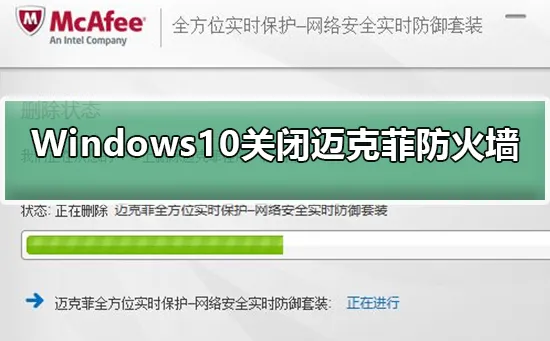
 将MBR分区转换成GPT分区方法
将MBR分区转换成GPT分区方法
1、使用一步一步安装版系统光盘或者镜像进行安装系统,进入系统安装界面

2、出现如图所示画面后,请先不要点击“下一步”,我们需要按下Shift + F10打开命令提示符

3、键入“Diskpart”(无需引号,下同)命令,并按回车,进入操作界面
4、键入:“list disk”,列出磁盘。我们可通过查看磁盘容量来区分,图中931GDisk 0是电脑本身一块1T硬盘,而57GDisk 1则是我们用于Win10安装64GU盘

5、键入:“select disk 0”,选择disk 0即电脑硬盘作为当前进行操作磁盘
6、键入:“Clean”,清空当前磁盘分区。(此操作会导致数据丢失,在操作前请确认硬盘中无重要数据或已经备份)
7、键入:“convert gpt”,将分区表格式转换为GPT。(通过此命令能将MBR分区转换为GPT分区,也可将GPT分区修改为MBR分区)

8、操作完成,出现如上提示,代表命令已经成功完成,直接点击右上角“X”关闭窗口,继续按照正常方法安装Win10系统即可。
win10磁盘相关问题
win10系统c盘多大适合
win10磁盘分区教程>>>
win10软件默认安装路径为C盘
安装win10时windows只能安装到GPT磁盘
最新内容
| 手机 |
相关内容
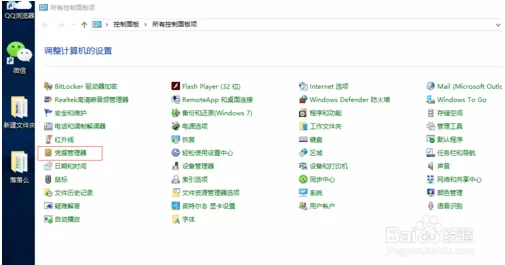
win10系统未授予用户请求登录类型
win10系统未授予用户请求登录类型该怎么办?,用户,登录,请求,系统,点击,类型,管理器,对话框,win10系统使用电脑时,常常会遇到win10系统未授予
渣女最怕什么报复方式 | 对付渣女
渣女最怕什么报复方式 | 对付渣女最有效最直接的方法,男人,消息,喝酒,女是,女生,适合,遇见,女人,渣女最害怕被敌对。普通的敌对对于渣女来
怎样安装电脑内存优盘驱动(怎样安
怎样安装电脑内存优盘驱动(怎样安装电脑内存优盘驱动程序),驱动,安装,系统,硬件,驱动程序,硬盘,光盘,操作系统,1. 怎样安装电脑内存优盘驱
安装电脑全过程视频教程(安装电脑
安装电脑全过程视频教程(安装电脑教程视频播放),安装,主板,位置,点击,机箱,播放器,系统,硬盘,安装电脑教程视频播放1. 在电脑正常安装解压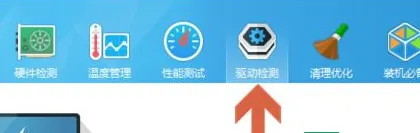
pci内存控制器感叹号解决方法(pci
pci内存控制器感叹号解决方法(pci内存控制器感叹号解决方法),控制器,感叹号,内存,驱动,鲁大师,用户,解决方法,点击,进入系统的设备管理器之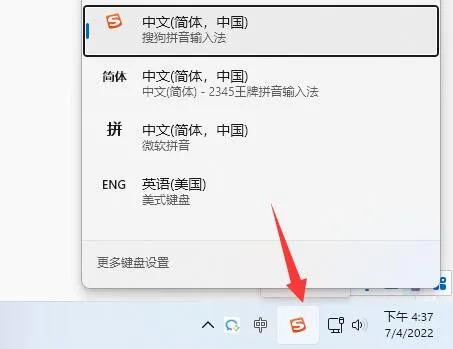
电脑打不了字只有字母解决方法(电
电脑打不了字只有字母解决方法(电脑打不了字只有字母怎么办),更新,电脑打不了字,系统,方法,卸载,确认,输入法,中文输入法,我们在编辑文字的
粤通卡app电脑版(app粤通卡下载安
粤通卡app电脑版(app粤通卡下载安装官方免费下载),激活,办理,蓝牙,安装,下载,审核,选择,程序,1. app粤通卡下载安装官方免费下载外地车是可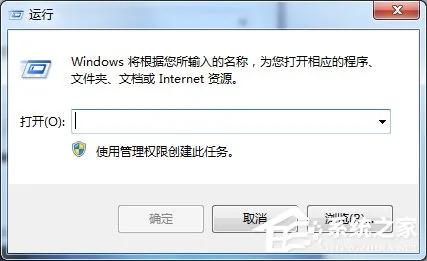
Win7系统内网IP查询的方法
Win7系统内网IP查询的方法,内网,方法,查询,系统,地址,输入,窗口,设置,在平时的工作中,我们有时候会设置电脑网络上的一些内容,设置这些内容可












